时间:2017-04-05 17:50:46 作者:bingyan 来源:系统之家 1. 扫描二维码随时看资讯 2. 请使用手机浏览器访问: https://m.xitongzhijia.net/xtjc/20170405/95104.html 手机查看 评论 反馈
最近有Win8用户在反映,在浏览器网址栏目中输入https://localhost想要打开本地主机,却发现localhost打不开。这是怎么回事呢?其实这大部分是因为IIS没有关闭造成。那么遇到这种问题该怎么解决呢?下面小编为大家介绍一下Win8系统localhost打不开的解决方法。
方法/步骤
1、首先打开您的控制面板。
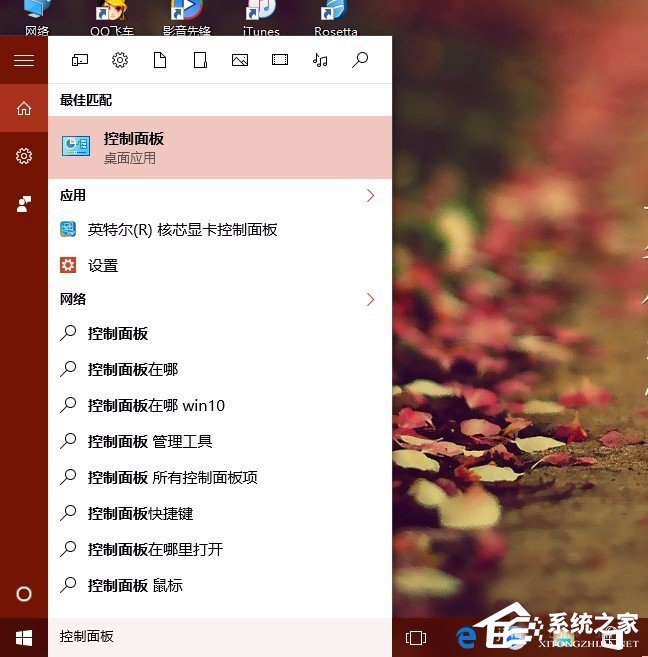
2、接着输入控制面板,打开。

3、按照图中的步骤来操作。一步一步的来。
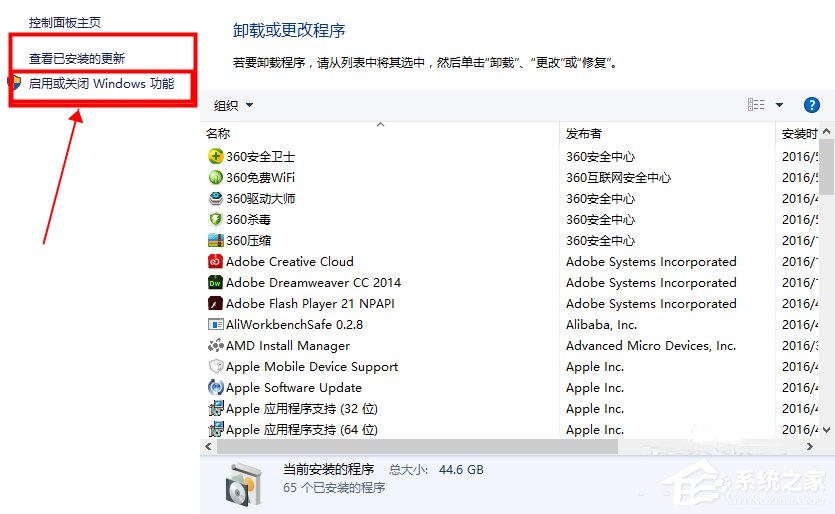
4、点击下面那个小盾牌,点击进去,会加载小会儿,不要着急。细心等待
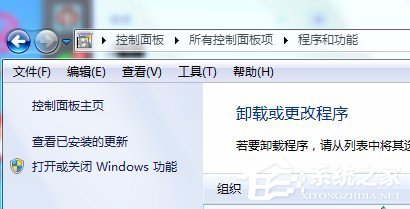
5、和上面的步骤一样。
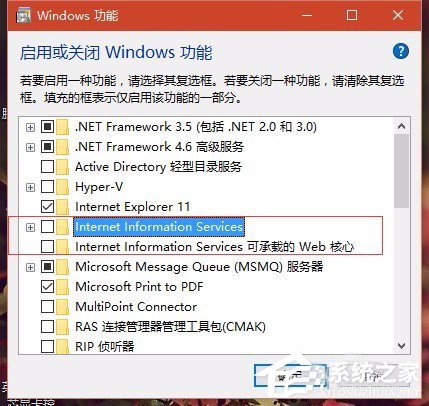
6、最后把改成我这个样子就可以了。重启一下试一试,如果是这个绿色的小图标就对了。
最好是装在c盘,其他盘的话,可能打不开,出现问题的可能性比较大。
如果在网站里面输入localhost可以出现下面的页面的话,那就可以了。
希望可以帮到正在学习php或者其他的你。。。

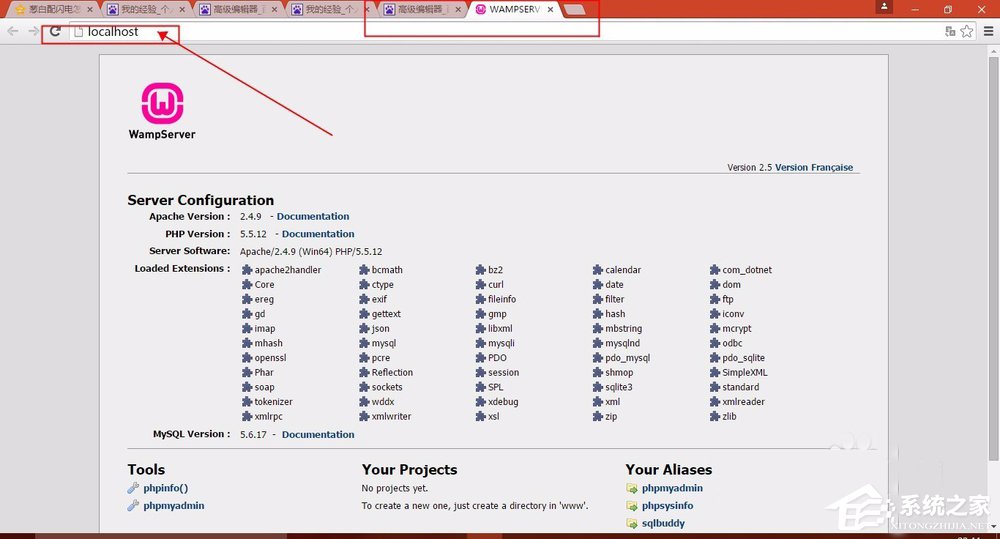
以上就是小编为大家介绍的Win8系统localhost打不开的解决方法。如果用户遇到Win8系统localhost打不开的问题,可以按照以上的步骤进行操作。
发表评论
共0条
评论就这些咯,让大家也知道你的独特见解
立即评论以上留言仅代表用户个人观点,不代表系统之家立场